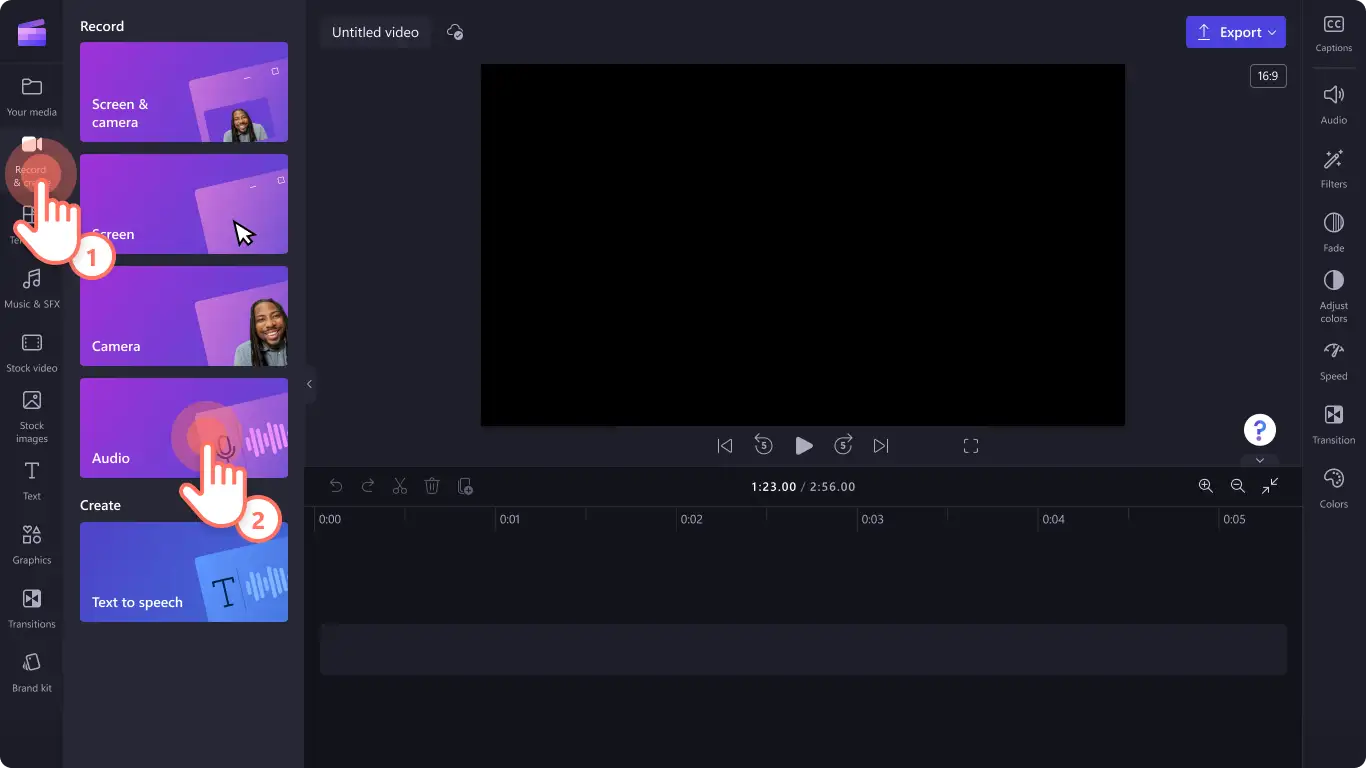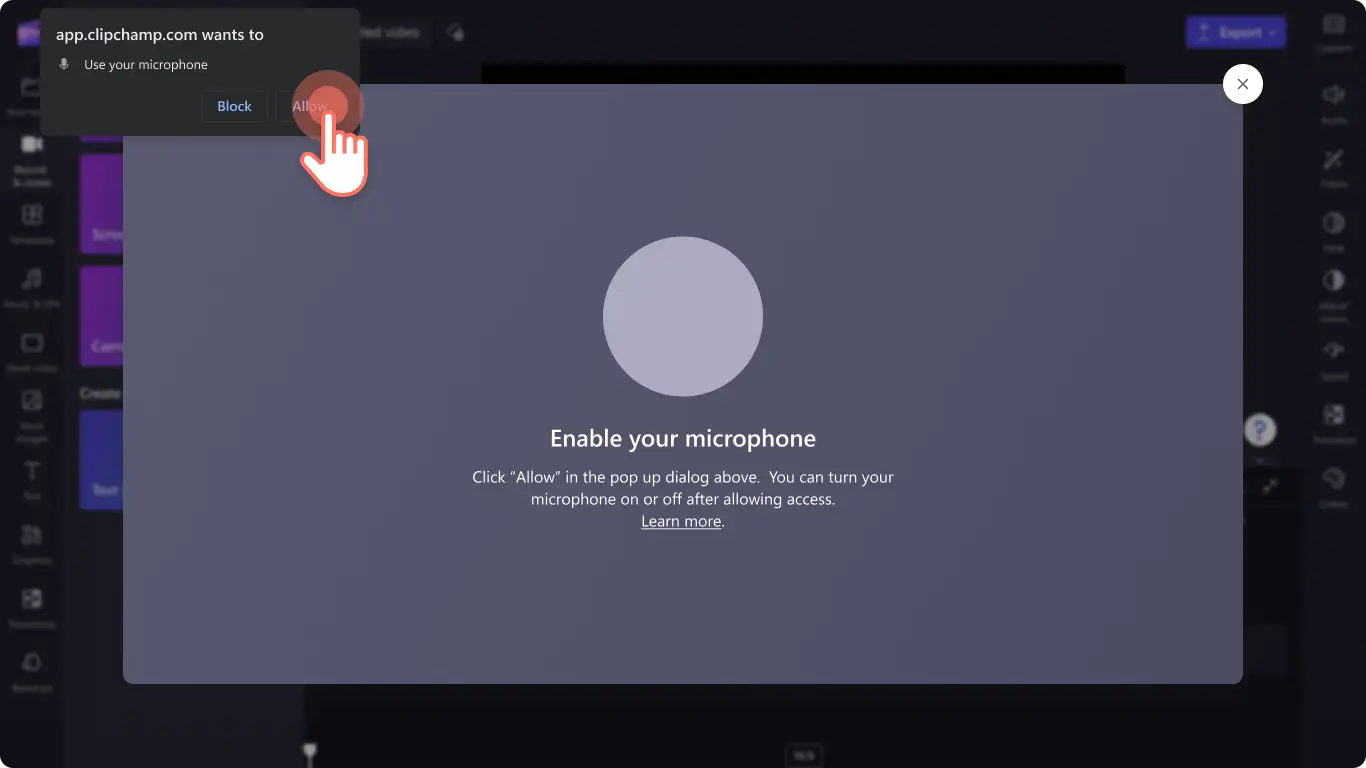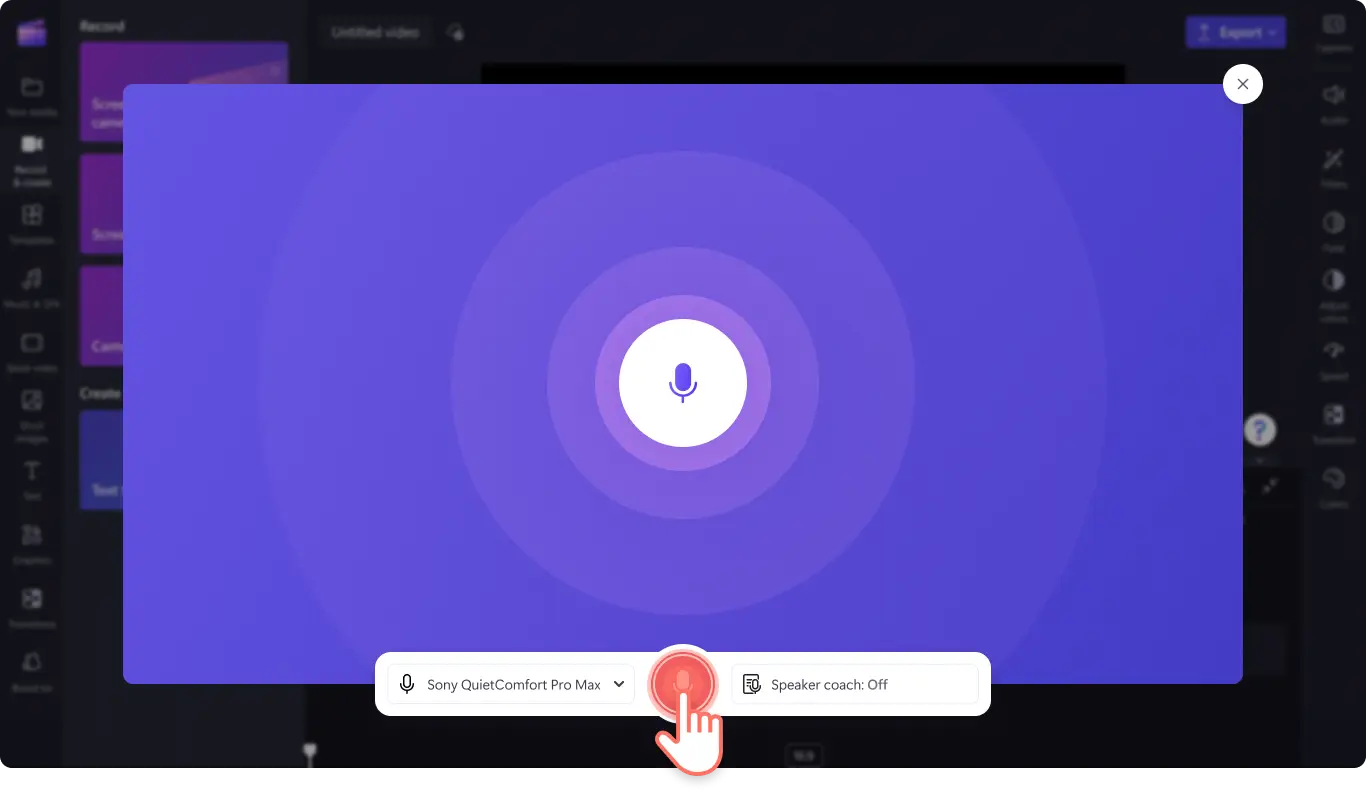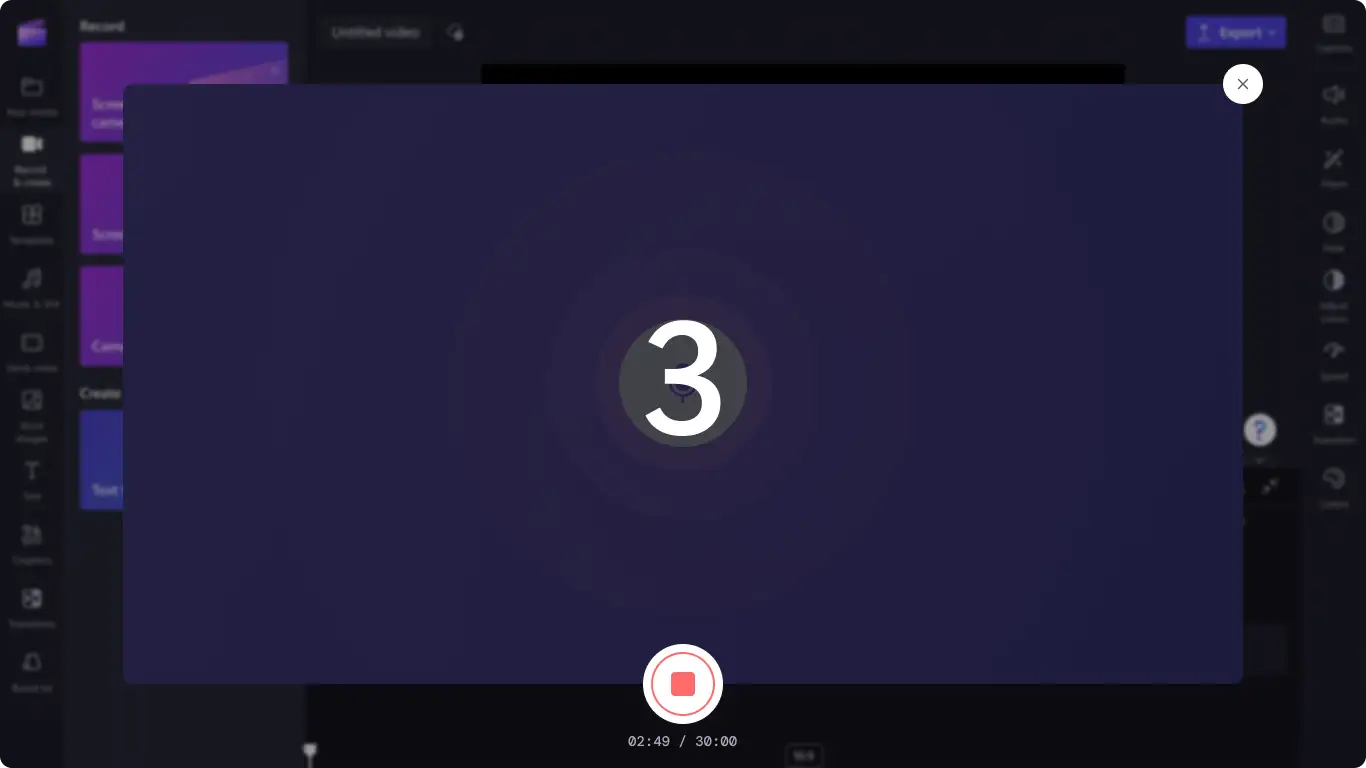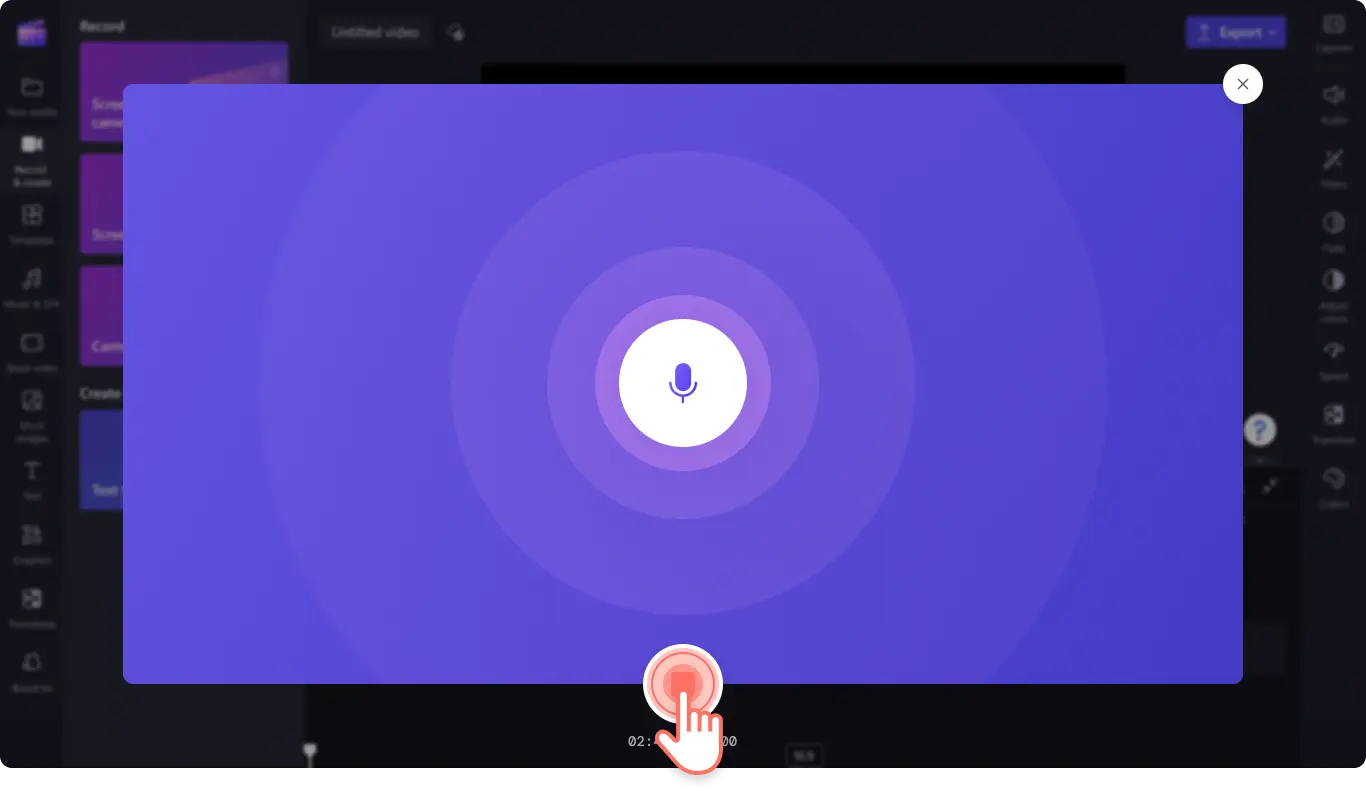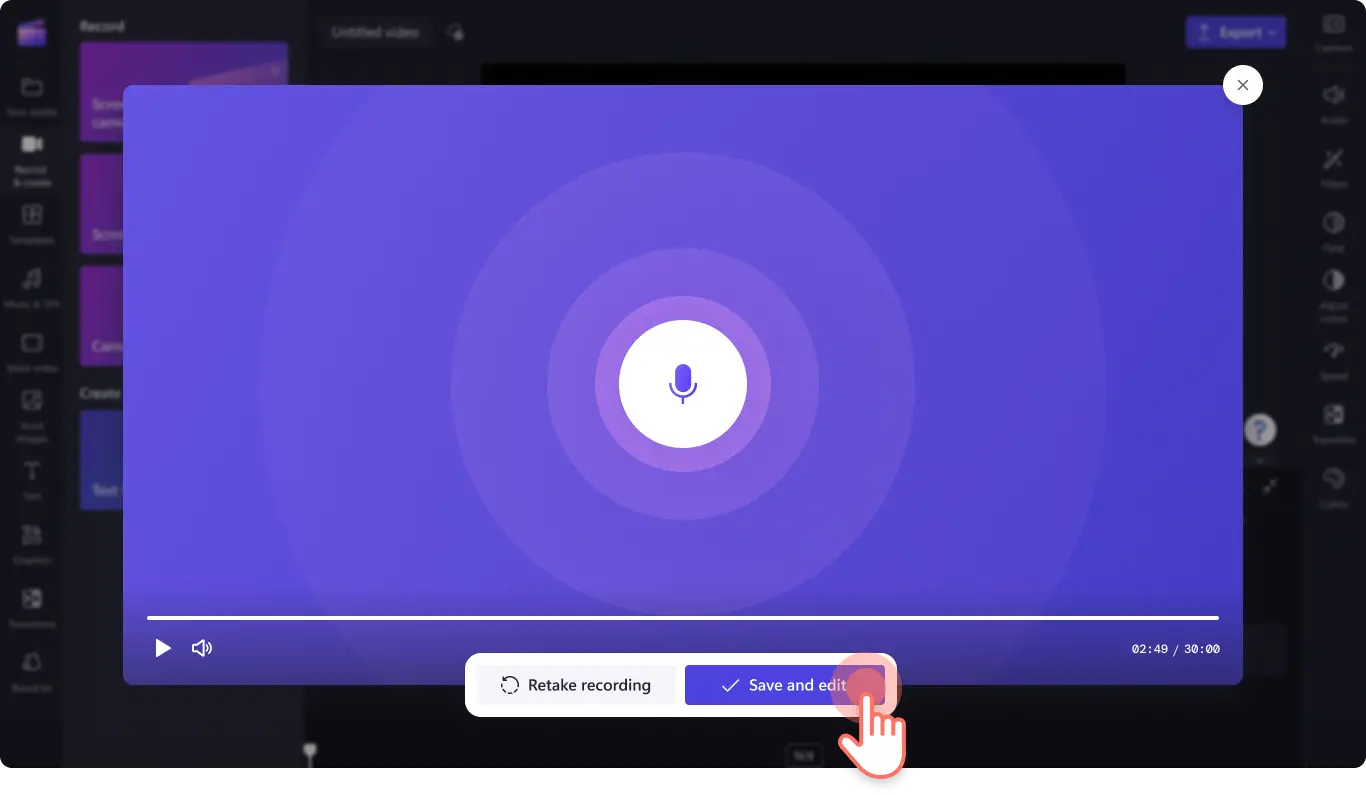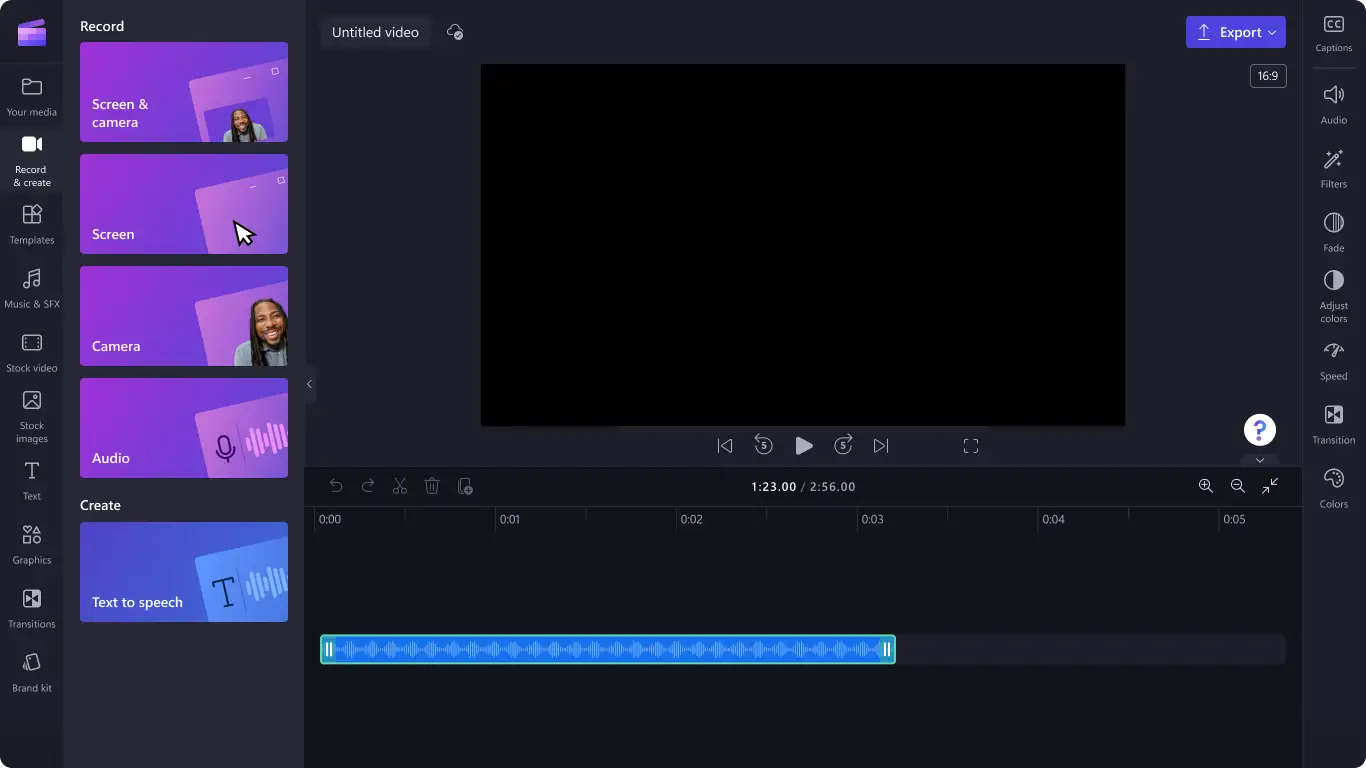Uwaga! Zrzuty ekranu w tym artykule pochodzą z usługi Clipchamp dla kont osobistych.Te same zasady odnoszą się do usługi Clipchamp dla kont służbowych i szkolnych.
Na tej stronie
Zadbaj o to, aby Twoje filmy były wyraźne, profesjonalne i przystępne, nagrywając głos lektora.
Niezależnie od tego, czy tworzysz prezentacje ze slajdami, filmy demonstracyjne, czy filmy szkoleniowe i wprowadzające, narracja głosowa nada im osobisty charakter i pomoże zwiększyć zaangażowanie. Łatwo komunikuj emocje, entuzjazm i pasję, wyjaśniając złożone informacje za pomocą rejestratora dźwięku.
Oszczędzaj czas, generując automatyczne napisy z nagrania dźwiękowego i łatwo edytując lub aktualizując istniejącą ścieżkę lektorską bez konieczności ponownego nagrywania całego dźwięku.
Dowiedz się, jak za pomocą rejestratora dźwięku bezpłatnie dopracowywać filmy w edytorze Clipchamp.
Czym różni się rejestrator dźwięku od głosu lektora obsługiwanego przez sztuczną inteligencję?
Rejestrator dźwięku umożliwia nagranie własnego głosu i dodanie go do filmów zamiast korzystania z technologii zamiany tekstu na mowę obsługiwanej przez sztuczną inteligencję w celu utworzenia narracji głosowej.
Rejestrator dźwięku umożliwia nagranie własnej profesjonalnej ścieżki lektorskiej za pomocą mikrofonu urządzenia lub wybranego mikrofonu zewnętrznego.
Jak korzystać z rejestratora dźwięku
Krok 1. Kliknij kartę Nagraj i utwórz na pasku narzędzi
W celu odszukania rejestratora dźwięku kliknij kartę Nagraj i utwórz na pasku narzędzi, a następnie kliknij opcję Dźwięk.
Krok 2. Włącz mikrofon
Pojawi się wyskakujące okno z opcjami dostępu. W wyskakującym oknie dialogowym kliknij przycisk zezwolenia. Umożliwi to usłudze Clipchamp korzystanie z mikrofonu urządzenia.
Krok 3. Nagraj narrację głosową
Kliknij czerwony przycisk mikrofonu, aby rozpocząć nagrywanie ścieżki lektorskiej. W tym miejscu możesz wyświetlić źródło mikrofonu i zmienić je oraz włączyć lub wyłączyć funkcję trenera prelegenta.
Rozpoczęcie nagrywania głosu będzie poprzedzone trzysekundowym odliczaniem. Nagraj do 30 minut narracji głosowej.
Kiedy zechcesz już zatrzymać nagrywanie głosu, kliknij przycisk zatrzymania.
Następnie odsłuchaj nagranie głosu za pomocą przycisku odtwarzania. Możesz ponownie nagrać narrację głosową, klikając przycisk Powtórz nagrywanie. Gdy narracja głosowa będzie gotowa, kliknij przycisk Zapisz i edytuj, aby ją zapisać i wrócić do edytora.
Ścieżka lektorska zostanie automatycznie dodana do osi czasu.
Aby poznać więcej sposobów tworzenia wciągających filmów przy użyciu ulepszeń dźwięku, zapoznaj się z pomysłami na edytowanie dźwięku lub nagraj wideo i dźwięk za pomocą rejestratora ekranu.
Już dziś dodaj głos lektora do filmu przy użyciu bezpłatnego edytora Clipchamp lub pobierz aplikację Clipchamp dla systemu Windows.